Windows7成为PC操作系统主流
继WinXP操作系统之后,Win7逐步成为微软操作系统的第二个巅峰。一方面,尽管Win8势头凶猛,但因过于强调平台统一和照顾平板设备,导致传统PC方面用户体验不佳,这让很多使用过Win8的用户无奈退回Win7;另一方面,随着WinXP的逐渐老去,以及新设备新应用对WinXP逐步停止支持,XP用户开始考虑升级系统,Win8的问题令人无奈,Win7又成为了升级首选。
1.安装是封装之本,安装适合封装的 Windows 7系统
也许很多人会说,安装Win7谁不会,这也用说?装Win7的确人人都会,但如何安装才是最适合系统封装的,就未必是人人都会了。安装是封装之本,没有好的安装方法,封装只是徒劳,请重视封装前的系统安装。
Win7(Vista)在安装时,与往代系统最大的区别在于会默认创建一个100M的分区(如下图)
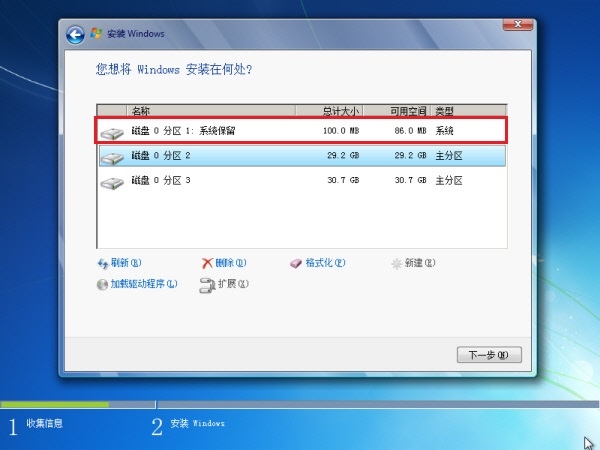
但100M的分区并不是区别的本质,区别的本质是“Win7默认将启动文件与系统文件分开存放”。
我们姑且将存放启动文件的分区叫做“启动分区”,存放Windows的分区叫做“系统分区”。WinXP时代启动分区和系统分区都是C盘,而Win7时代则为启动分区单独划分100M存放,另将系统分区作为C盘。所以Win7的那100M并不难理解,理解为是启动文件特设的“单间”就可以了。
没有这100M会怎样?答案很明确,没有这100M系统会无法启动。虽然系统文件都在C盘完好无缺,但没有引导系统是无法正常启动的。反应快的同学已经意识到这将带来的问题了,如果按此方式分区,封装部署后映像如果只备份系统分区(C盘),则映像恢复后是无法启动的!(其实这也不尽然,使用 Easy Image X 这类恢复映像后自动修复MBR和引导文件映像的恢复工具的话,系统还是可以正常启动的)
那有没有办法像XP时代那样,将启动分区和系统分区都放在C盘?当然可以,实现也很简单,使用第三方分区工具进行分区操作就可以了。例如使用DiskGenius分区,如下图所示:

使用第三方分区工具分区后,再次启用Win7安装程序,就会呈现类似下图状况了,不会出现100M的启动分区,选择系统分区安装系统后,启动文件和系统文件就都位于C盘了。

2.进入最适合封装的系统账户:Administrator
Windows 7 的 Administrator 具有用户可用的最高系统权限。即便新建一个管理员账户,与 Administrator 用户同属于 Administrators 组,也无法具有与 Administrator 完全相同的系统管理与操作权限。系统封装需要执行大量对系统文件的修改与执行类操作,所以最适用于系统封装的,莫过于 Administrator 用户。进入Administrator用户的方法有很多,但下面我为大家推荐一个最为直接的方法,且不易产生问题和残留。
系统安装完毕后,会进入OOBE阶段(如下图),此时不要输入任何信息,也不要“下一步”,直接按“Ctrl + Shift + F3”。
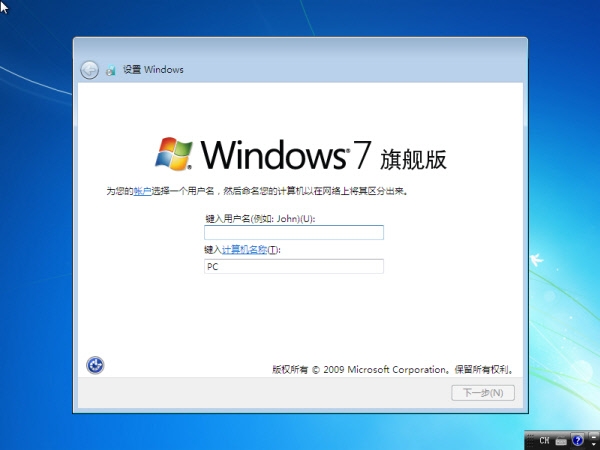
这时系统会突然自动重启,不过不用担心,这是微软官方提供的方法,不会对系统产生影响。系统重启后会自动以 Administrator 登录,启用桌面,进桌面时会自动启用微软官方封装工具“系统准备工具 3.14”(如下图)。
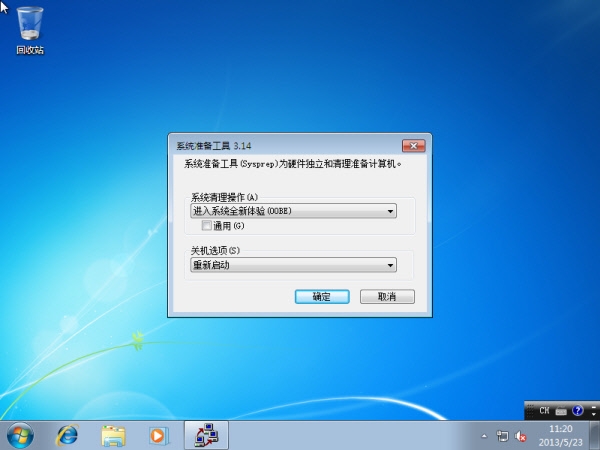
这时大家或许已经明白了,这其实就是微软为系统封装而特别准备的环境。“系统准备工具 3.14”是微软官方封装工具,一切封装辅助工具(如ES4)均以此为核心。不过此时我们并不需要用它,所以直接关掉(X或取消)就可以了。值得提醒的是,重启还会回到这个环境,而且每次进入这个环境时“系统准备工具 3.14”都是自动启动的,无须理会,关闭即可。
下一篇::[封装准备] ImageX备份当前操作系统
- 三种方法解决如何在Windows10中启用或禁用麦克风
- 如何停止Windows10强制更新
- 超酷!使用系统隐藏的国际壁纸和主题
- 如何检查Windows10许可证类型?是零售、OEM还是批量
- Windows10许可证:零售、OEM和批量不同类型详解
- 在Windows10中从Windows\Installer文件夹删除文件是否安全?
我有话说
最新文章
- 1三种方法解决如何在Windows1

您要在Windows10上启用或禁用麦克风吗?许多......
- 2如何停止Windows10强制更新

正在使用Windows10,每次下班关机时提示更新......
- 3超酷!使用系统隐藏的国际壁纸

超酷!使用隐藏的国际壁纸和主题首次安装Win......
- 4如何检查Windows10许可证类型

是否要检查您的Windows10许可证是零售,OEM还......
- 5Windows10许可证:零售、OEM和

想知道零售,OEM和批量许可之间的区别吗?Win......
推荐文章
热门文章
- 1GHOST官方回复:解决ghost备份过程

在GHOST备份Windows10/8过程中出现:“Encou...
- 2如何修复BOOTMGR丢失错误

Windows系统中BOOTMGR错误的故障排除指南:B...
- 3gho文件大?大于4G!快来给你的系统

关于gho映像文件分卷gho文件大?大于4G!不好...
- 4系统瘦身:如何移动Windows10休眠

在Windows10中默认打开休眠功能。打开休眠功...
- 5联盟软件包导入技术员联盟版GHO系

本站技术员联盟版系统已全面支持2345、蓝光...
